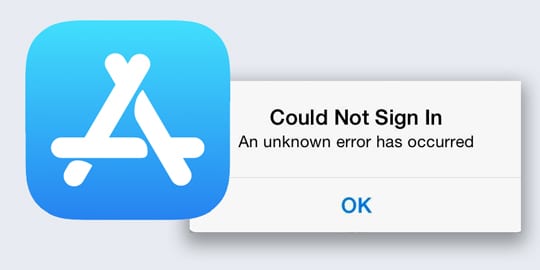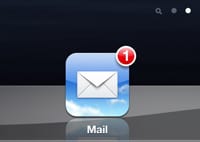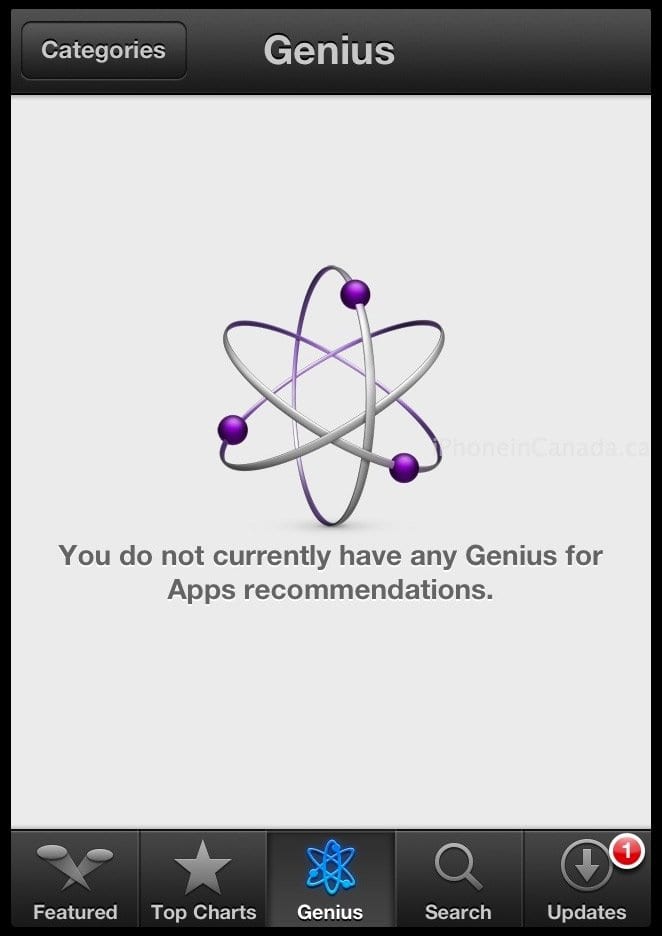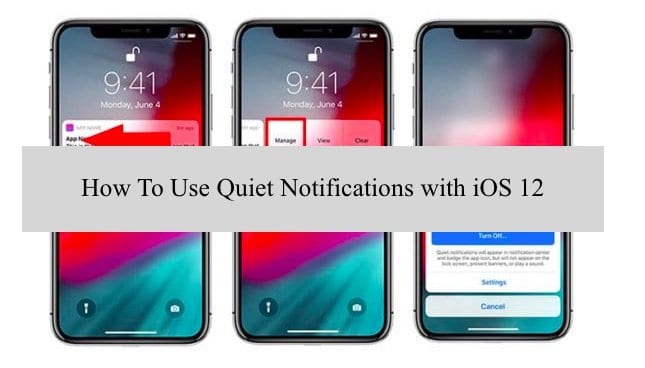Док-станция для iPad продолжает исчезать, как исправить
Похожие сообщения:
Об исчезающей док-станции iPad: На что это похоже?
Обычно док-станция находится в нижней части экрана iPad и содержит ваши любимые и недавно использованные приложения. Он должен быть доступен в любое время, проведя пальцем вверх от нижней части дисплея или посетив главный экран.
Когда док-станция iPad исчезает, на ее месте остается пустое место. При повороте iPad из портретного режима в альбомный или наоборот док-станция может снова появиться в странном месте – на полпути вверх по дисплею или на полпути сбоку.
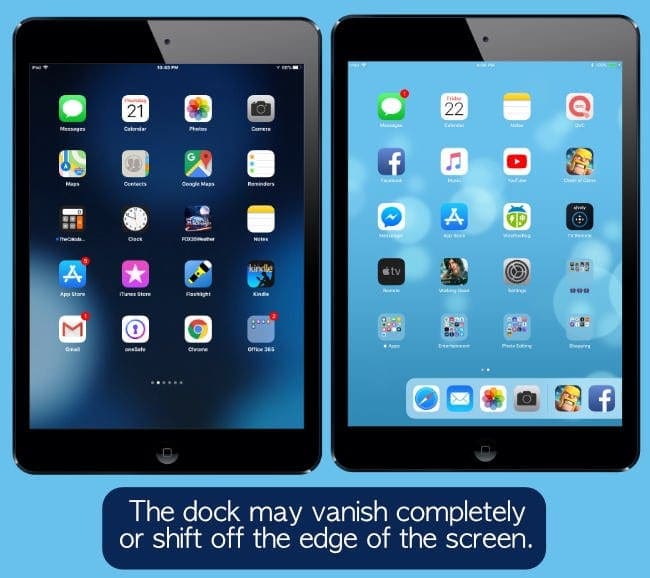
Что вызывает это?
Большинство людей, столкнувшихся с проблемой, утверждают, что она вызвана полноэкранной рекламой в мобильных играх, например Ходячие мертвецы: Ничейная земля. После просмотра внутриигровой рекламы док-станция отсутствует, когда пользователь посещает главный экран.
Возможно, эта проблема на iPad вызвана путаницей между воспроизведением видео в альбомной и портретной ориентации. Это может произойти с любой моделью от iPad Mini до iPad Pro и кажется проблемой. Хотя Apple не признала наличие проблемы, скорее всего, они работают над ее исправлением в следующем обновлении программного обеспечения.
Измените ориентацию экрана
Некоторые пользователи обнаруживают, что при переворачивании iPad в портретный или альбомный режим док-станция для iPad снова появляется на экране. Поэтому, если вы используете iPad в альбомном режиме, переключитесь в портретный режим и посмотрите, вернется ли док-станция iPad. Просто убедитесь, что вы не заблокировали ориентацию экрана – проведите пальцем по Центру управления и посмотрите, выделен ли значок для ориентации. Если да, коснитесь его, чтобы отключить блокировку ориентации экрана. 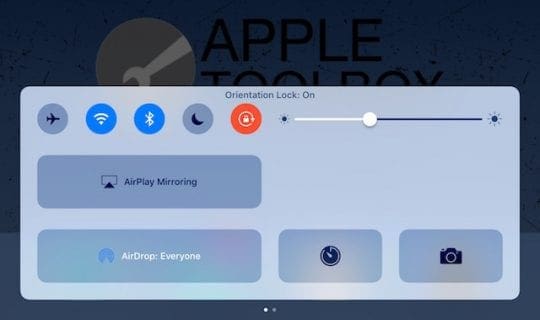
Отключить масштабирование
Если вы используете функцию масштабирования на своем iPad, это может быть причиной того, что вы не видите Dock. Чтобы проверить, перейдите в Настройки> Специальные возможности> Масштаб или для более старых версий iOS: «Основные»> «Универсальный доступ»> «Масштаб» и проверьте, включен ли масштаб. Также проверьте настройку «Область масштабирования» и установите для нее «Масштаб окна» вместо «Полноэкранный масштаб». 
Другое предложение – также отключить Следуй за фокусом.
Следите за фокусом, отслеживая ваш выбор, точки вставки текста и место ввода.
Отключить все настройки многозадачности
Отключение многозадачности работает для одних, но не для других. Но стоит попробовать посмотреть, вернет ли этот вашу док-станцию. Идти к Настройки> Общие> Многозадачность и док-станция и отключите все функции, такие как “Разрешить несколько приложений”. Затем вернитесь на главный экран и посмотрите, вернется ли док-станция. 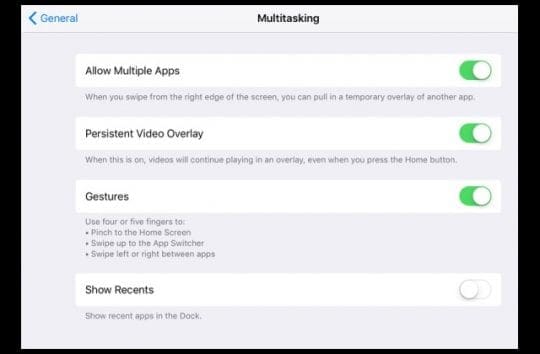
Перезагрузите устройство для временного решения
Для многих читателей постоянным решением в случае исчезновения док-станции iPad является перезагрузка устройства.
Хотя это не постоянное исправление, оно должно временно вернуть вашу док-станцию и позволить вам тем временем продолжать использовать свой iPad.
Перезагрузить iPad можно четырьмя способами:
- Нажмите и удерживайте кнопку питания, затем сдвиньте, чтобы выключить
- Идти к Настройки> Общие> Завершение работы
- Выполните принудительный перезапуск
- На iPhone 6S или ниже, а также на всех iPad с кнопками «Домой» и iPod Touches 6-го поколения и ниже одновременно нажимайте «Домой» и «Питание», пока не увидите логотип Apple.
- Для iPhone 7 или iPhone 7 Plus и iPod 7-го поколения: нажмите и удерживайте боковые кнопки и кнопки уменьшения громкости не менее 10 секунд, пока не увидите логотип Apple.
- На iPhone SE 2-го поколения и iPhone или iPad без кнопки «Домой»: нажмите и быстро отпустите кнопку увеличения громкости. Затем нажмите и быстро отпустите кнопку уменьшения громкости. Наконец, нажмите и удерживайте боковую кнопку, пока не увидите логотип Apple.
- Для iOS 11 и более поздних версий функция специальных возможностей AssistiveTouch также предлагает возможность перезапуска. Идти к Настройки> Специальные возможности> Сенсорный (или для более старых версий iOS, Общие> Доступность) > Assistive Touch> Настроить меню верхнего уровня и коснитесь значка, чтобы изменить его функцию на перезапуск
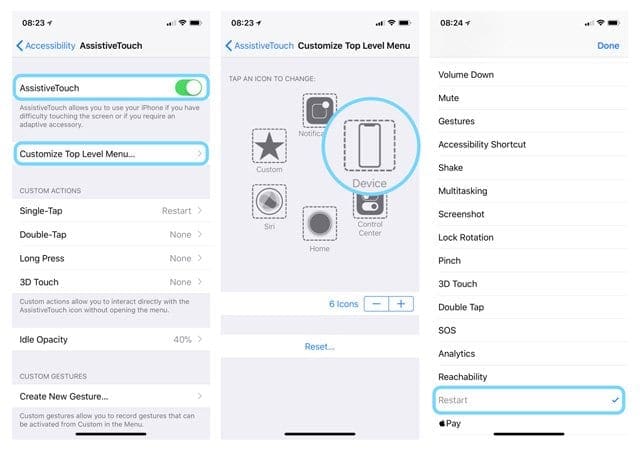
Обновите операционное программное обеспечение
Когда Apple найдет решение этой проблемы, они выпустят его в обновлении программного обеспечения. Подобные ошибки часто исправляются в небольших обновлениях, называемых патчами, которые обозначаются номерами после версии iOS.
Ваш iPad должен автоматически проверять наличие обновлений и уведомлять вас, когда они их обнаруживают. Однако вы можете ускорить процесс, проверив себя и убедитесь, что вы используете последнюю версию iOS.
Обновите iOS
- Идти к Настройки> Общие> Обновление ПО
- Если доступно новое обновление, нажмите Загрузить и установить.
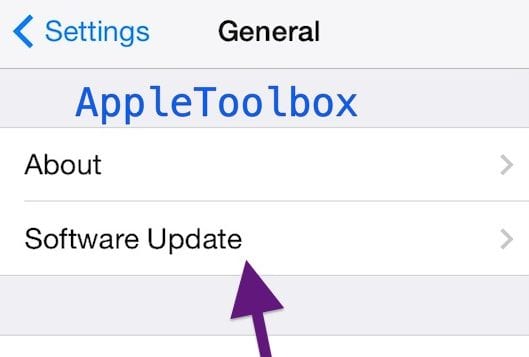
Сбросить настройки iPad
Возможно, исчезновение док-станции iPad вызвано чем-то в настройках вашего iPad. Поэтому, если вы сбросите настройки, это может решить проблему.
Это не приведет к удалению содержимого с вашего iPad, но вернет все ваши настройки в состояние по умолчанию. Это влияет на ваши обои, настройки уведомлений, настройки специальных возможностей, мелодии звонка и многое другое. Вы должны сделать резервную копию своего iPad на случай, если что-то пойдет не так.
После сохранения резервной копии выполните следующие действия, чтобы сбросить настройки iPad:
- Идти к Настройки> Общие> Сброс
- Сбросить все настройки

Мы собрали дополнительные предложения для тех из вас, кто все еще борется с исчезнувшей док-станцией для iPad. Хотя это не совсем удобные решения, они могут помочь вам увидеться, пока Apple не устранит проблему.
Прекратите использовать проблемные приложения
Большинство пользователей, у которых возникли проблемы с док-станцией для iPad, могут связать проблему с использованием определенных приложений. Обратите внимание на то, что вы использовали каждый раз, когда ваша док-станция исчезла, и попытайтесь сузить круг возможных подозреваемых.
Если вы обнаружите, что использование этих приложений регулярно приводит к исчезновению док-станции, вы можете на время прекратить их использование.
Конечно, это не то, что вам нужно делать для правильной работы iPad, но у вас может остаться несколько вариантов.
Восстановите заводские настройки iPad
Поскольку проблема с док-станцией для iPad не затронула 100% iPad, есть шанс, что полное восстановление вашего устройства может спасти вас от дальнейшего разочарования.
Обратите внимание, нет никаких гарантий, что это сработает. Поэтому мы рекомендуем его только в том случае, если вы пробовали все остальное и больше не можете ждать исправления.
При восстановлении заводских настроек iPad все содержимое удаляется с устройства, поэтому перед этим сделайте резервную копию.
Когда будете готовы, выполните следующие действия, чтобы восстановить iPad:
- Идти к Настройки> Общие> Сброс
- Стереть все содержимое и настройки
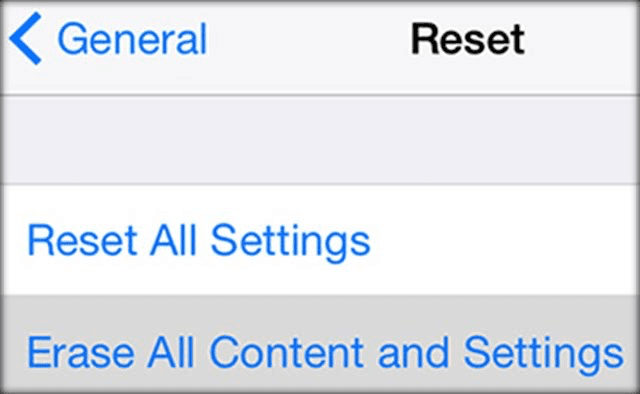
Это все, что нужно знать о том, как исправить исчезнувшую док-станцию iPad. Сообщите нам в комментариях, сработали ли эти советы для вас или нет, и держите нас в курсе любых других проблем, которые вы обнаружите!
Советы читателям 
- Ребекка вошла в настройки масштабирования своего iPad. Zoom не был включен, но Follow Focus был, поэтому она выключила его. Выключение функции Follow Focus сразу же исправило отсутствие док-станции iPad. Супер счастлив!